- µĄÅĶ¦ł: 491888 µ¼Ī
- µĆ¦Õł½:

- µØźĶć¬: xiamen
-

µ¢ćń½ĀÕłåń▒╗
ńżŠÕī║ńēłÕØŚ
- µłæńÜäĶĄäĶ«» ( 0)
- µłæńÜäĶ«║ÕØø ( 28)
- µłæńÜäķŚ«ńŁö ( 0)
ÕŁśµĪŻÕłåń▒╗
- 2017-11 ( 1)
- 2017-03 ( 2)
- 2015-09 ( 1)
- µø┤ÕżÜÕŁśµĪŻ...
µ£Ćµ¢░Ķ»äĶ«║
-
ķÖłõ╣Éķ╣Å’╝Ü
õĮĀĶ┐ÖõĖ¬õĖŗĶĮĮĶ”üµĆÄõ╣łńÄ®’╝¤µłæĶ┐ÖķćīĶĆüµÅÉńż║µ£¬Õ«ēĶŻģ’╝ü
[ĶĮ¼]õĮ┐ńö©ScriptXµÄ¦õ╗ČĶ┐øĶĪīWebµēōÕŹ░µĆ╗ń╗ō -
zqb666kkk’╝Ü
ÕŹÜõĖ╗µ£ēńż║õŠŗõ╗ŻńĀüÕÉŚ
cxf ws-security ÕŖĀÕ»åÕÆīńŁŠÕÉŹńÜäÕ«×ńÄ░ -
mclin0704’╝Ü
õĮĀÕźĮ’╝īĶ»ĘķŚ«WSDL2Java ÕÅ»õ╗źńö©javaÕ«×ńÄ░ÕÉŚ’╝¤
Java2WSDLõ╣ŗjavaÕ«×ńÄ░ -
hubiao0629’╝Ü
µź╝õĖ╗’╝īĶ┐ÖõĖ¬µ¢ćõ╗Čõ╝ܵ£ēõĖŹÕģ╝Õ«╣ńÜäķŚ«ķóśµŖŖŃĆé
mysql5Õ┐śĶ«░Õ»åńĀüÕÉÄńÜäÕżäńÉåµ¢╣µ│Ģ -
zhaoyubetter’╝Ü
OK’╝īÕÅ»õ╗źĶ»ĢĶ»Ģ’╝üÕżÜĶ░óµź╝õĖ╗
ÕÉÄÕÅ░ń«ĪńÉåńĢīķØóµöČķøå
http://www.instantiations.com/index.html
WindowBuilderPro6.2Õ«ēĶŻģõĖĵ│©Õåī’╝łõĖĆ’╝ē
µłæķććńö©ńÜ䵜»exeÕ«ēĶŻģŃĆüń¼¼2õĖŁµ¢╣Õ╝ŵ│©ÕåīµłÉÕŖ¤ńÜä.ÕÅ”µłæÕ£©Õ«ēĶŻģĶ┐ćń©ŗõĖŁõĖƵ¼ĪÕ«ēĶŻģõ║åÕżÜõĖ¬eclipseńēłµ£¼(ÕīģÕɽmyeclipseńŁē)’╝ī
õĖƵ¼ĪÕ«ēĶŻģµłÉÕŖ¤õ║åŃĆéķÖäõ╗ȵś»µ│©Õåīµ£║’╝īõĖŹĶ┐浳æÕŬի×ĶĘĄõ║å6.2ńÜä ńø«ÕēŹµ¢░ńēłµ£¼µś»6.5õ║å’╝īÕż¦Õ«Čµ£ēÕģ┤ĶČŻÕÅ»õ╗źĶ»ĢĶ»ĢŃĆé
WindowBuilder Pro v6.2.0 Ķ┐Öµś»ńø«ÕēŹµ£Ćµ¢░ńÜäńēłµ£¼’╝īµö»µīüEclipse2.1, Eclipse 3.0,Eclipse 3.1, Eclipse 3.2ÕÆīEclipse 3.3 ,µŁżĶĮ»õ╗ČÕīģÕɽRCP Developer,WindowBuilder,SWT Designer,Swing Designer,GWT Designer,WindowTester,Help Composer.
õĖĆŃĆüõĖŗĶĮĮÕ«ēĶŻģ
ÕĤńēłĶĮ»õ╗ČõĖŗĶĮĮÕ£░ÕØĆ’╝Ü
µł¬ÕøŠ’╝Ü
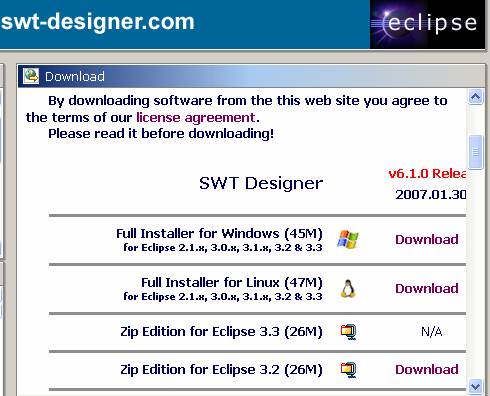
http://www.instantiations.com/windowbuilderpro/
µł¬ÕøŠ’╝Ü
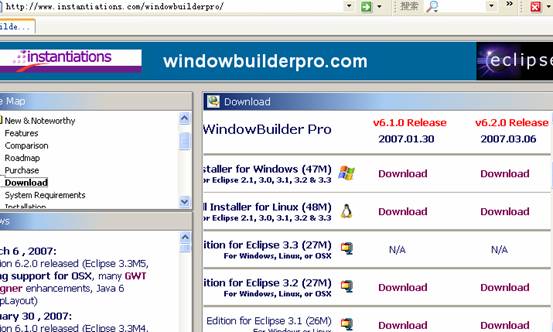
ÕøĮÕåģń½Öńé╣õĖŗĶĮĮÕ£░ÕØĆ’╝Ü
http://wqsky.com/china/Programming/download_3095.htm
µł¬ÕøŠ’╝Ü
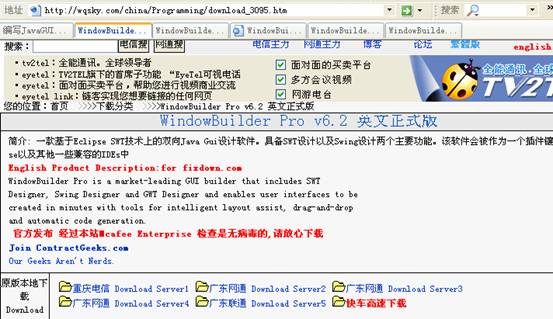
http://www.enfull.com/china/Programming/{4A767857-E603-428D-B30D-ED66D99F1997}.htm
µł¬ÕøŠ’╝Ü
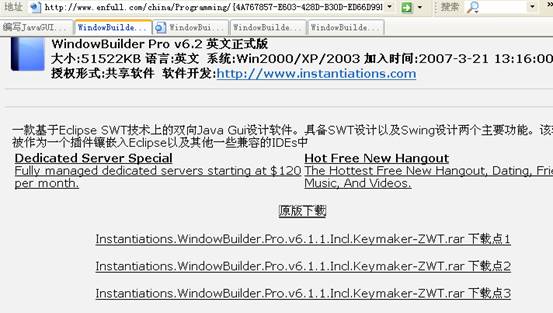
http://www.enfull.com/english/Programming/{4A767857-E603-428D-B30D-ED66D99F1997}.htm
µł¬ÕøŠ’╝Ü
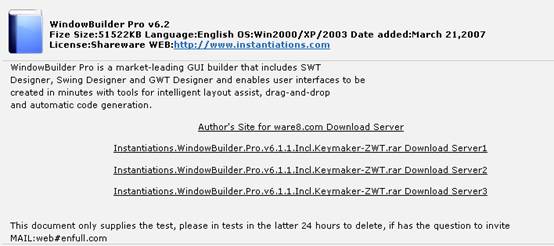
http://www.fixdown.com/china/Programming/download_3095.htm
µł¬ÕøŠ’╝Ü
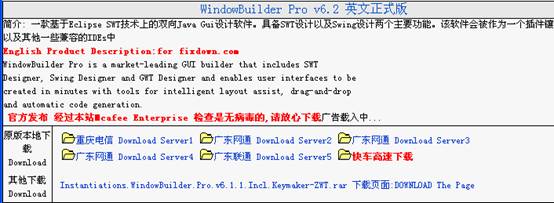
http://www.fixdown.com/english/Programming/3095_download.htm
µł¬ÕøŠ’╝Ü
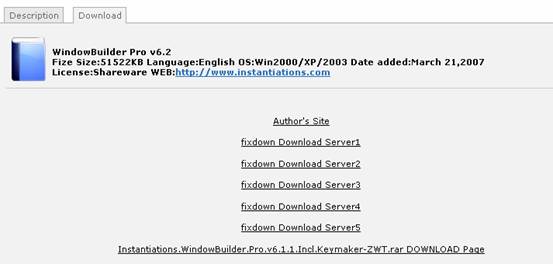
õ╗Ähttp://www.instantiations.com/windowbuilderpro/
õĖŁÕĘ”ĶŠ╣ń¬ŚÕÅŻõĖŁńé╣Download,ķĆēµŗ®EclipseÕ»╣Õ║öńÜäńēłµ£¼õĖŗĶĮĮ.’╝łÕĮōńäČ’╝īõĮĀÕÅ»õ╗źõ╗Äõ╗źõĖŖµēĆÕłŚõĖŠńÜäõ╗╗µäÅõĖĆõĖ¬Õ£░ÕØĆĶ┐øĶĪīõĖŗĶĮĮ’╝ē
µłæõĖŗĶĮĮńÜ䵜»windowbuilderpro_v6.2.0_for_Eclipse3.2.zipŃĆé’╝łÕ”éµ×£õĮĀõĖŗĶĮĮńÜ䵜»Õ«ēĶŻģńēłµ£¼ńÜäĶ»Ø’╝īÕģČÕ«ēĶŻģĶ┐ćń©ŗÕÅéĶ¦ü’╝łõ║ī’╝ēInstallation using installerķā©Õłå’╝ē
’╝łõĖĆ’╝ēzipµĀ╝Õ╝ÅńÜäÕ«ēĶŻģĶ┐ćń©ŗ[Õ»╣µÅÆõ╗ČÕ«ēĶŻģń夵éēńÜäÕÉīÕ┐Śõ╗¼µÄ©ĶŹÉõĮ┐ńö©µŁżń¦Źµ¢╣Õ╝Å]
<1> Ķ¦ŻÕÄŗwindowbuilderpro_v6.2.0_for_Eclipse3.2.zip’╝īõĮĀõ╝Üń£ŗÕł░2õĖ¬µ¢ćõ╗ČÕż╣features ÕÆīplugins,ÕżŹÕłČÕģȵ¢ćõ╗ČÕż╣õĖŗńÜäµ¢ćõ╗ČÕł░õĖĆõĖ¬õĖ┤µŚČµ¢ćõ╗ČÕż╣’╝łµłæńÜ䵜»F:\hongjun\myPlugins\UI\WBPro6.2\eclipse’╝ē [ÕĮōńäČ’╝īõĮĀõ╣¤ÕÅ»õ╗źńø┤µÄźµŖŖÕ«āõ╗¼ÕżŹÕłČÕł░õĮĀńÜäeclipseõĖŗÕ»╣Õ║öńÜäfeatures ÕÆīpluginsõĖŁ’╝īÕ”éµ×£ńø┤µÄźÕżŹÕłČĶ┐ćµØźńÜäĶ»Ø’╝īķéŻõ╣łwindowbuilderprońÜäÕ«ēĶŻģÕ░▒ÕĘ▓ń╗Åń╗ōµØ¤õ║åŃĆéõĮĀÕ”éµ×£µēōń«ŚõĮ┐ńö©linksµ¢╣Õ╝ÅµØźÕ«ēĶŻģńÜäĶ»Ø’╝īĶ»ĘõĮĀń╗¦ ń╗ŁÕŠĆõĖŗń£ŗ]ŃĆé
<2>Õ£©eclipseńÜäÕ«ēĶŻģĶĘ»ÕŠäńÜälinksńø«ÕĮĢõĖŁµ¢░Õ╗║õĖĆõĖ¬WBPro6.2.link.txtµ¢ćõ╗Č’╝īÕ”éõĖŗÕøŠµēĆńż║’╝Ü
ÕĮōńäČ’╝īÕ”éµ×£õĮĀµś»ÕżŹÕłČÕł░Õ”éõĖŗĶĘ»ÕŠäńÜäĶ»Ø’╝ÜC:/Program Files/Instantiations/ WBPro6.2/eclipse’╝īķéŻõ╣łÕ£©linksµ¢ćõ╗ČõĖŁÕģČÕåģÕ«╣Õ║öĶ»źõĖ║’╝Ü
path=C:/Program Files/Instantiations/WBPro6.2’╝īĶ»ĘµĀ╣µŹ«õĮĀĶć¬ÕĘ▒ńÜäµāģÕåĄķĆéÕĮōĶ░āµĢ┤ŃĆé
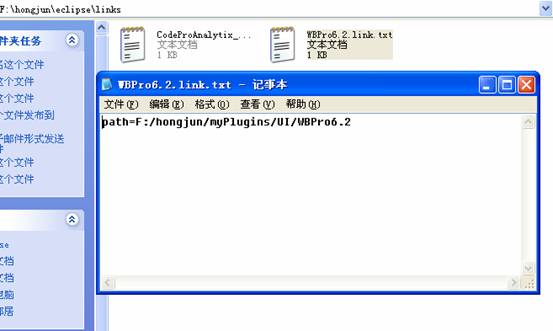
<3> ÕłĀķÖżeclipse õĖŁµ¢ćõ╗ČÕż╣configuration õĖŁķÖżconfig.iniÕÆīorg.eclipse.update/platform.xmlÕż¢ńÜäµēƵ£ēµ¢ćõ╗ČŃĆé
Õģ│õ║ÄÕ«ēĶŻģµŚČµ│©µäÅõ║ŗķĪ╣ńĮæń½ÖõĖŁµÅÉńż║Õ”éõĖŗ’╝Ü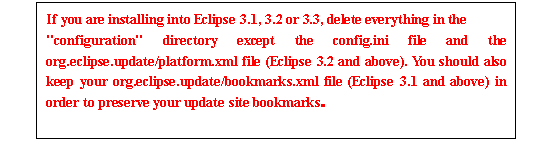
Eclipse 3.xÕ£©Õ«ēĶŻģÕ«īµÅÆõ╗Čõ╗źÕÉÄ’╝īµ£ēÕÅ»ĶāĮĶ»åÕł½õĖŹÕć║µØź’╝łÕ”éµ×£õĮĀõĖŹµś»ķććńö©Õ«ēĶŻģµ¢╣Õ╝ÅÕÆīÕ£©ń║┐Õ«ēĶŻģµ¢╣Õ╝ÅńÜäĶ»Ø’╝ēĶ┐ÖÕÅ»õ╗źķĆÜĶ┐ćÕ£©ÕæĮõ╗żĶĪīõĖŁõĮ┐ńö©"-clean"ÕæĮõ╗żµØźÕÉ»ÕŖ©õĮĀńÜä EclipseŃĆéÕÉ»ÕŖ©EclipseµŚČ’╝īÕ”éµ×£ń£ŗÕł░õ║åDesignerńÜäĶ»Ø’╝īÕ£©õĖŗµ¼ĪÕÉ»ÕŖ©Eclipseõ╗źÕēŹ’╝īÕÅ»õ╗źµŖŖ-cleanÕÄ╗µÄēŃĆé
’╝łõ║ī’╝ēInstallation using installer[ÕÅéĶĆāEclipseĶüöµ£║ÕĖ«ÕŖ®]
ńé╣Õć╗õĖŗĶĮĮõĖŗµØźńÜäWBPro_v6.2.0_win32_x86.exeµ¢ćõ╗Č’╝īõĖĆÕ╝ĆÕ¦ŗĶ┐øÕģźµ¼óĶ┐ÄķĪĄķØó’╝īÕģČÕ«ēĶŻģĶ┐ćń©ŗÕ”éõĖŗµēĆńż║’╝Ü
1ŃĆüWelcomeķĪĄķØó
ÕÉ»ÕŖ©Õ«ēĶŻģń©ŗÕ║Å
ńé╣Õć╗Next’╝īĶ┐øÕģźõĖŗõĖĆõĖ¬License AgreementķĪĄķØó.
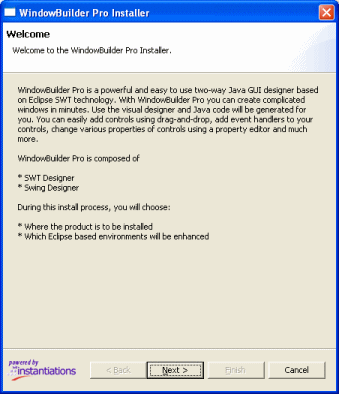
2ŃĆüLicense Agreement
ńé╣Õć╗Next’╝īń╗¦ń╗ŁĶ┐øÕģźõĖŗõĖĆõĖ¬Installation DirectoryķĪĄķØó.
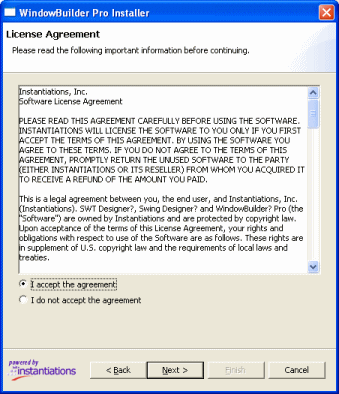
3ŃĆüInstallation Directory
ķĆēµŗ®DesignerńÜäÕ«ēĶŻģĶĘ»ÕŠä
Õ”éµ×£µā│õ┐«µö╣ķ╗śĶ«żńÜäÕ«ēĶŻģĶĘ»ÕŠäńÜäĶ»Ø’╝īõĮĀÕÅ»õ╗źńø┤µÄźĶŠōÕģźµł¢ĶĆģķĆÜĶ┐ćBrowseµīēķÆ«µØźķĆēµŗ®ŃĆé
ńé╣Õć╗Next,Ķ┐øÕģźõĖŗõĖĆõĖ¬Select Eclipse Product ķĪĄķØó
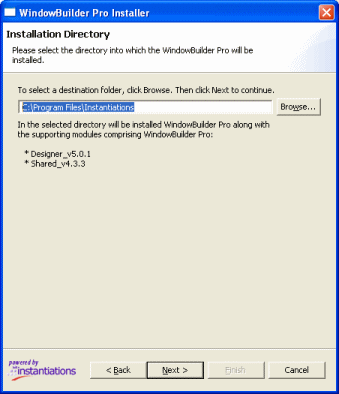
4ŃĆüSelect Eclipse Product
ķĆēµŗ®EclipseńÜäńēłµ£¼
- Õ”éµ×£õĮĀńÜäµ£║ÕÖ©õĖŖÕ«ēĶŻģõ║åÕżÜõĖ¬Eclipseńēłµ£¼’╝īõĮĀÕÅ»õ╗źÕÉīµŚČķĆēµŗ®Õ«āõ╗¼,ńé╣Õć╗Next,Ķ┐øÕģźõĖŗõĖĆõĖ¬WarningķĪĄķØó.
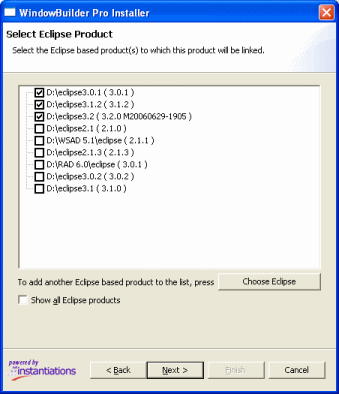
5ŃĆüWarning
Õ”éµ×£õĮĀÕ£©Õ«ēĶŻģĶ┐ÖõĖ¬µÅÆõ╗ȵŚČ,õĮĀńÜäEclipseõ╣¤µŁŻÕ£©ÕÉ»ÕŖ©ńØĆ’╝īõĮĀÕ░åõ╝Üń£ŗÕł░Ķ┐ÖõĖ¬ĶŁ”ÕæŖÕ»╣Ķ»ØµĪåŃĆéÕ£©ńé╣Õć╗NextµīēķÆ«ÕēŹ’╝īĶ»ĘµŖŖõĮĀńÜäeclipseÕģ│µÄēŃĆéÕģ│µÄēeclipseõ╗źÕÉÄ’╝īńé╣Õć╗Next’╝īĶ┐øÕģźõĖŗõĖĆõĖ¬Clean Eclipse Cached ConfigurationķĪĄķØóŃĆé
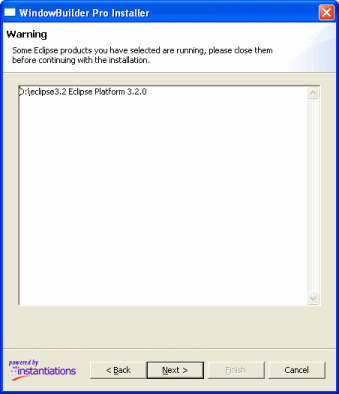
6ŃĆüClean Eclipse Cached Configuration
õĖ║õ║åķü┐ÕģŹķģŹńĮ«Õå▓ń¬ü’╝īĶ»ĘķĆēµŗ®Yes’╝īclean the configuration information.
ńé╣Õć╗Next’╝īĶ┐øÕģźõĖŗõĖĆõĖ¬Verify InstallationķĪĄķØóŃĆé
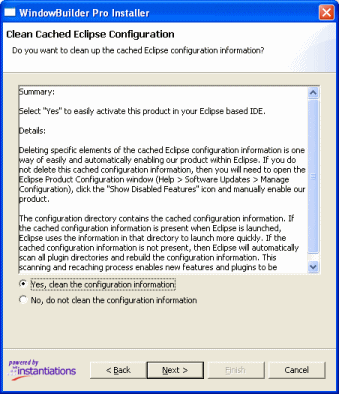
7ŃĆüVerify Installation
ķ¬īĶ»üÕ«ēĶŻģ’╝ÜÕ£©ńĪ«õ┐صŚĀĶ»»ńÜäµāģÕåĄõĖŗ’╝īńé╣Õć╗Next’╝īĶ┐øÕģźÕł░õĖŗõĖĆõĖ¬µÅÆõ╗ČĶ¦ŻÕÄŗń╝®ķĪĄķØó.
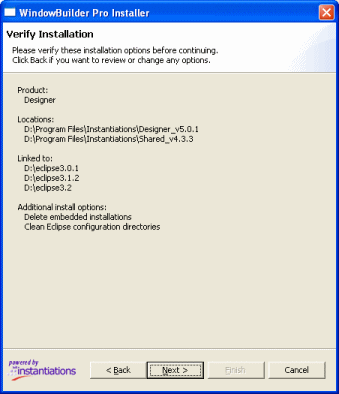
8ŃĆüµÅÆõ╗ČĶ¦ŻÕÄŗń╝®ķĪĄķØó
Õ£©Ķ┐ÖõĖ¬ķĪĄķØóńÜäÕ║Ģķā©’╝īµ£ēõĖĆõĖ¬Õ«ēĶŻģĶ┐øÕ║”µØĪ’╝īõ╗ÄĶ┐ÖõĖ¬Ķ┐øÕ║”µØĪõĖŖõĮĀÕÅ»õ╗źÕŠłµĖģµźÜÕ£░õ║åĶ¦Żńø«ÕēŹńÜäÕ«ēĶŻģĶ┐øÕ║”ŃĆéĶ¦ŻÕÄŗÕ«īµ»Ģõ╝ÜĶ┐øÕģźÕł░õĖŗõĖĆõĖ¬Installation CompleteķĪĄķØó
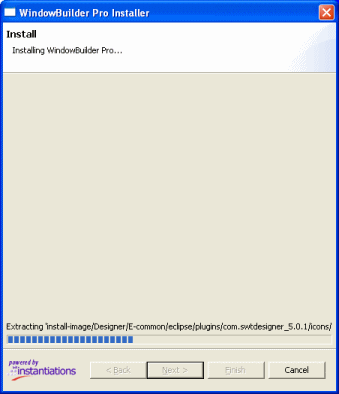
9ŃĆüÕ«ēĶŻģÕ«īµłÉ
ńé╣Õć╗Finish’╝īÕ«īµłÉÕ«ēĶŻģ
Ķ»źµÅÆõ╗Čõ╝ÜĶć¬ÕŖ©Õ«ēĶŻģÕł░µīćÕ«ÜńÜäĶĘ»ÕŠäõĖŁÕ╣Čõ╝ÜÕ£©õĮĀńÜäeclipseńÜäÕ«ēĶŻģµ¢ćõ╗ČÕż╣ńÜälinksÕŁÉńø«ÕĮĢõĖŁÕłøÕ╗║Ķ«ĖÕżÜlinkµ¢ćõ╗ČŃĆéÕ”éµ×£õĮĀÕ«ēĶŻģõĮ┐ńö©ńÜ䵜»ķ╗śĶ«żĶĘ»ÕŠä’╝īµēōÕ╝ĆõĮĀńÜäeclipseńÜälinksµ¢ćõ╗ČÕż╣ÕłÖõ╝Üń£ŗÕł░Õ”éõĖŗń▒╗õ╝╝linkµ¢ćõ╗ČńÜäÕåģÕ«╣’╝Üpath=C:/Program Files/Instantiations/<DesignerFeatureName>_6.2.0/E-3.2
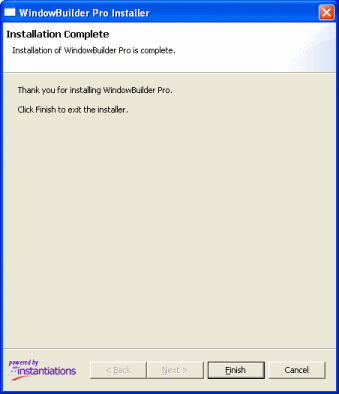
┬Ā
õ║ī’╝Äńö©µ┐Ƶ┤╗ńĀüµ┐Ƶ┤╗Ķ»Ģńö©
Õ£©Ķ┐Öķćīõ╗źWindow BuilderńÜäµ│©ÕåīõĖ║õŠŗ’╝īGWT Designer’╝ī SWT Designer’╝īSWING Designer ńÜäµ│©ÕåīĶ┐ćń©ŗõĖÄWindow BuilderńÜäµ│©ÕåīĶ┐ćń©ŗµś»ń▒╗õ╝╝ńÜäŃĆéÕÅ”Õż¢Ķ»Ęµ│©µäÅ’╝īµ£ĆÕźĮÕÉīµŚČµ│©ÕåīSWT Designer’╝īSWING DesignerÕÆīWindow BuilderŃĆéÕøĀõĖ║ÕŹĢńŗ¼µ│©ÕåīÕģČõĖŁõ╣ŗõĖĆńÜäĶ»Ø’╝īµ£ēÕÅ»ĶāĮõ╝ÜÕć║ńÄ░xx days leftńÜäµāģÕåĄŃĆé
1. Ķ┐ÉĶĪīEclipse,µēōÕ╝Ćwindow->preferencesŌĆ”->ķĆēµŗ®ÕĘ”ĶŠ╣µĀæÕĮóõĖŁńÜä
Designer(Õ”éµ×£µ▓Īµ£ēĶ┐ÖõĖĆķĪ╣Ķ»┤µśÄdesigner µÅÆõ╗ȵ▓Īµ£ēÕ«ēĶŻģµłÉÕŖ¤)->License,ÕÄ╗µÄē
ŌĆ£Automatically activate when possibleŌĆØķĆēķĪ╣,ńé╣Õć╗ÕÅ│õŠ¦ńÜäŌĆ£Registration and
ActivationŌĆØ->Õ╝╣Õć║ŌĆ£Product Registration and ActivationŌĆØń¬ŚÕÅŻ
2. ÕĘ”ĶŠ╣ķĆēµŗ®µīēķÆ«µĀ╣µŹ«Ķć¬ÕĘ▒Õ«×ķÖģÕ£©ÕøøõĖ¬õĖŁķĆēµŗ®ÕģČõĖĆ’╝øÕÅ│ĶŠ╣ńÜäķĆēµŗ®µīēķÆ«’╝īķĆēµŗ®ķĆēµŗ®By email
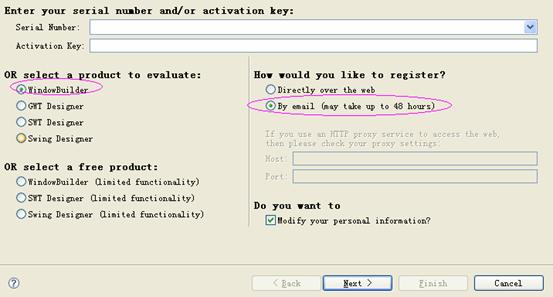
3. µīēŌĆ£NextŌĆØńäČÕÉÄÕĪ½ÕåÖõĖ¬õ║║ĶĄäµ¢Ö,ÕĪ½ÕåÖe-mail Õ£░ÕØĆ’╝ø

4. µīēŌĆ£NextŌĆØ’╝īÕć║ńÄ░Õ”éõĖŗķĪĄķØó’╝īńé╣Õć╗copy to clipboardµŖŖÕģČÕåģÕ«╣ÕÅæķĆüĶć│registration@instantiations.com, instantiationsÕģ¼ÕÅĖõ╝ÜÕÅæķĆüµ┐Ƶ┤╗ńĀüÕł░õĮĀńÜäķé«ń«▒’╝ø
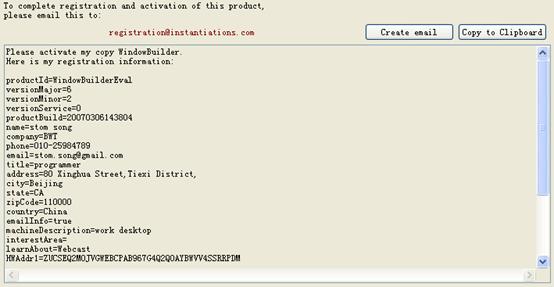
5. Õł░ķé«ń«▒ĶÄĘÕÅ¢µ┐Ƶ┤╗ńĀüÕĪ½ÕåÖÕł░ serial numberÕÆīactivation key µ¢ćµ£¼Õ¤¤õĖŖ’╝ø
7. µīēŌĆ£FinishŌĆØń╗ōµØ¤µ│©Õåīµ┐Ƶ┤╗µōŹõĮ£ŃĆé
µ£¼µ¢ćpdfµĀ╝Õ╝ŵ¢ćõ╗ČõĖŗĶĮĮÕ£░ÕØĆ
ńé╣Õć╗µŁżÕżäõĖŗĶĮĮECLIPSE┬ĀSWT/JFACEÕ╝ĆÕÅæńÄ»ÕóāµÉŁÕ╗║Ķ¦åķóæ(Ķ¦åķóæµś»õ╗ÄÕł½ÕżäõĖŗńÜä,µŗ┐Õć║µØźõĖÄÕż¦Õ«ČÕłåõ║½,õĖŹµś»µłæÕüÜńÜä,ÕæĄÕæĄ)
┬Ā
┬ĀWindowBuilderPro6.2Õ«ēĶŻģõĖĵ│©Õåī’╝łõ║ī’╝ē
┬Ā
õĖēŃĆüµ│©ÕåīÕÆīµ┐Ƶ┤╗(õĮ┐ńö©µ│©Õåīµ£║)
WindowBuilder Pro,SWT Designer V6.X for eclipse3.2 and eclipse3.1µ│©ÕåīĶ┐ćń©ŗ
ķ”¢ÕģłĶć¬ÕĘ▒Õł░Õ”éõĖŗõ╗╗µäÅõĖĆõĖ¬Õ£░ÕØĆõĖŗĶĮĮµ│©Õåīµ£║’╝Ühttp://www.enfull.com/china/Programming/{4A767857-E603-428D-B30D-ED66D99F1997}.htm
http://www.fixdown.com/china/Programming/download_3095.htm
┬Ā
<1>ķ揵¢░ÕÉ»ÕŖ©Eclipse’╝īķĆēµŗ®Window > Preferences’╝īÕ”éµ×£µ£ē Designer õĖĆķĪ╣Ķ»üµśÄÕ«ēĶŻģµłÉÕŖ¤õ║åŃĆéńäČÕÉÄķĆēµŗ®Designer > License’╝łµł¢ĶĆģHelp Composer > License µł¢ĶĆģ
WindowTester > License’╝ēÕ╣Čńé╣Õć╗Registration and Activation µīēķÆ«’╝īµēōÕ╝Ƶ│©ÕåīÕÉæÕ»╝.
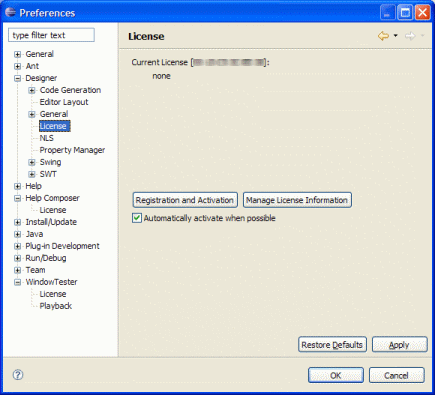
<2> Ķ¦ŻÕÄŗInstantiations.WindowBuilder.Pro.v6.1.1.Incl.Keymaker-ZWT.rar
ÕŠŚÕł░ńÜäµ¢ćõ╗ČÕż╣õĖŗÕīģÕɽ’╝Ü
![]()
ńĀ┤Ķ¦ŻĶĪźõĖüõĮ┐ńö©µ¢╣µ│Ģ[ÕēŹõĖēńé╣ńĀ┤Ķ¦ŻĶĪźõĖüķćīńÜänfoÕĘ▓ń╗ŵÅÉÕł░]’╝Ü
a.ķ”¢ÕģłĶÄĘÕŠŚńĮæÕŹĪńÜäMACÕ£░ÕØĆ’╝īõĮ┐ńö©ipconfig/allÕ░▒ÕÅ»õ╗źĶÄĘÕŠŚŃĆé
b.Ķ┐ÉĶĪīµ│©Õåīµ£║’╝īÕ░▒µś»ķéŻõĖ¬Keygen.jarµ¢ćõ╗Č’╝īķ”¢ÕģłĶŠōÕģźõĮĀńÜäMACÕ£░ÕØĆŃĆé
c.ńé╣Õć╗Keygen ’╝īÕŹ│ńö¤µłÉlicenseµ¢ćõ╗Č(serial numberÕÆīactivation key)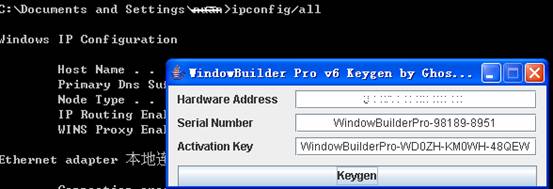
Ķ»ĘÕŖĪÕ┐ģCopyĶć│õĖŗÕøŠõĖŁÕ»╣Õ║öńÜäserial numberÕÆīactivation key
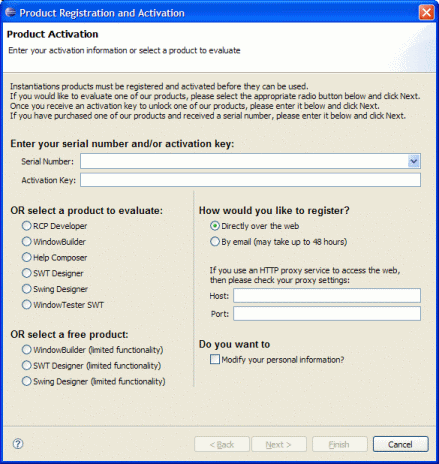
d.ÕēŹķØóõĖēķā©ÕüÜÕźĮõ╣ŗÕÉÄ’╝īńé╣Õć╗Finish.ńÄ░Õ£©ńĢīķØ󵜊ńż║ÕÅśµłÉõĖŗÕøŠ,ń£ŗń£ŗÕÅ»õ╗źõ║åÕɦ
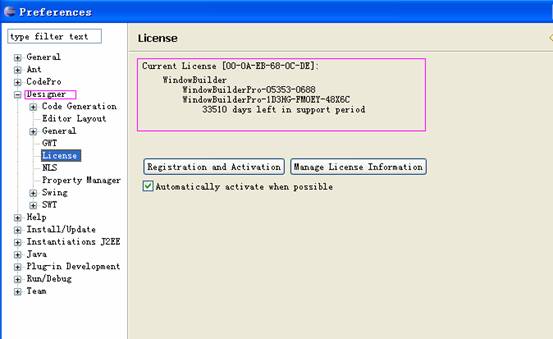
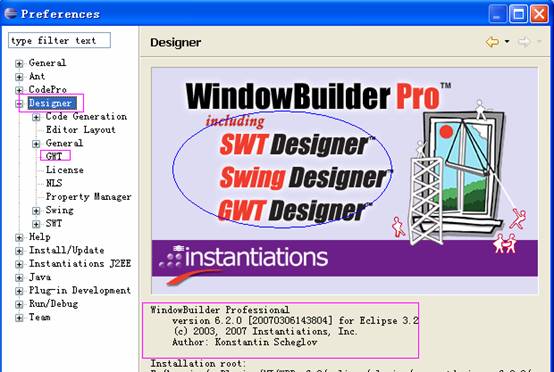
µ│©ÕåīÕ«īÕÉÄ’╝īµłæõ╗¼ÕÉīµŚČõ╣¤ń£ŗÕł░ÕĘ▓ń╗ŵŖŖGWT Designerń╗Öµ│©Õåīõ║å’╝ü
Window.Builder Pro v5.X for eclipse 3.2 and eclipse 3.1 ńēłµ£¼ńÜäµ│©ÕåīĶ┐ćń©ŗ.’╝łµ£ēõĖżń¦Źµ│©Õåīµ¢╣µ│Ģ’╝ē
’╝łõĖĆ’╝ē ń¼¼õĖĆń¦Źµ│©Õåīµ¢╣µ│Ģ
µ│©Õåīµ£║Ķ»ĘÕł░’╝Ühttp://www.codefocus.cn/soft/00239.htm
õĖŗĶĮĮ
<1>µŖŖSWT Designer(Window.Builder Pro) v5.0.x for Eclipse3.2Õ»╣Õ║öńÜäµ│©Õåīµ£║õĖŗĶĮĮÕ«īÕÉÄ,Ķ¦ŻÕÄŗµ│©Õåīµ£║µ¢ćõ╗ČÕÉÄÕŠŚÕł░ńÜäµ¢ćõ╗ČÕż╣õĖŗÕīģÕɽ’╝Ü
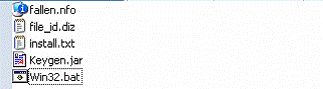
<2> ÕÅ»õ╗źÕÅīÕć╗Win32.batÕŠŚÕł░Serial NumberÕÆīActivationKey.µł¢ĶĆģĶ┐ÉĶĪījava ŌĆōjar
Keygen.jarÕŠŚÕł░õ┐Īµü»õ┐ØÕŁśÕł░õĖĆõĖ¬license.txtµ¢ćõ╗ČõĖŁ.:
Window Builder Pro Keygen
Neur0n/FALLEN
Serial Number=WindowBuilderPro-04172-7345
Activation Key=WindowBuilderPro-DD0UG-GM0JK-CHF63
<3> Ķ┐ÉĶĪīeclipse,µēōÕ╝Ćwindow->preferencesŌĆ”->ķĆēµŗ®ÕĘ”ĶŠ╣µĀæÕĮóõĖŁńÜä
Designer(Õ”éµ×£µ▓Īµ£ēĶ┐ÖõĖĆķĪ╣Ķ»┤µśÄswt-designer µÅÆõ╗ȵ▓Īµ£ēÕ«ēĶŻģµłÉÕŖ¤)->License,ÕÄ╗µÄē
ŌĆ£Automatically activate when possibleŌĆØķĆēķĪ╣,ńé╣Õć╗ÕÅ│õŠ¦ńÜäŌĆ£Registration and
ActivationŌĆØ->Õ╝╣Õć║ŌĆ£Product Registration and ActivationŌĆØń¬ŚÕÅŻ->ĶŠōÕģźõĖŖĶŠ╣µ│©Õåīµ£║õ║¦ńö¤ńÜäÕ║Å
ÕłŚÕÅĘÕÆīµ┐Ƶ┤╗ńĀü->ńé╣Õć╗ŌĆØFinishŌĆØ,okay,Ķć│µŁż,µ│©ÕåīÕ«īµ»Ģ!
’╝łõ║ī’╝ēń¼¼õ║īń¦Źµ│©Õåīµ¢╣µ│Ģ
<1>Ķć¬ÕĘ▒õĖŗĶĮĮµ│©Õåīµ£║’╝Ühttp://www.blogjava.net/Files/szbear/keygeno.zip
<2>Ķ┐ÖõĖ¬µ│©Õåīµ£║ÕŬĶ”üĶŠōÕģźõ╗╗µäÅńÜäĶŗ▒µ¢ćÕŁŚń¼”’╝īÕŖĀõĖŖõĮĀńÜäńĮæÕŹĪMACÕ£░ÕØĆ’╝łķĆÜĶ┐ćIpconfig/allµØźµ¤źń£ŗ’╝ē’╝īÕ░▒ÕÅ»õ╗źńö¤µłÉµ│©Õåīµ¢ćõ╗Č’╝īÕ░åÕģȵŗĘĶ┤ØĶć│ńö©µłĘńø«ÕĮĢ(C:\Documents and Settings\õĮĀńÜäńö©µłĘÕÉŹ\)Õ║ĢõĖŗÕ░▒OKõ║åŃĆé
Õż¦õĮōõĖŖµĆ╗ń╗ōĶ┐Öõ╣łÕżÜ’╝īÕ”éµ×£Õż¦Õ«ČĶ┐śµ£ēõ╗Ćõ╣łķŚ«ķóś’╝īµ¼óĶ┐ÄĶĘ¤Õż¦Õ«ČõĖĆĶĄĘõ║żµĄü’╝īõ╗źõĖŖĶ┐ćń©ŗÕ£©Windows xp sp2+ J2SDK1.5.11+Eclipse3.2 2/Eclipse3.1.2õĖŗĶ░āĶ»ĢµłÉÕŖ¤ŃĆé┬Ā
Õ╝ĢĶ欒╝Ü http://www.blogjava.net/hongjunli/archive/2007/04/13/110388.html
- keygeno.zip (15.2 KB)
- õĖŗĶĮĮµ¼ĪµĢ░: 29
- 2008-02-02 14:23
- µĄÅĶ¦ł 4949
- Ķ»äĶ«║(3)
- µ¤źń£ŗµø┤ÕżÜ
Ķ»äĶ«║
Ķ»”µāģĶ»Ęµ¤źń£ŗ’╝Ü
http://www.eclipseworld.org/bbs/read-cec-tid-20034-page-e.html
ÕÅæĶĪ©Ķ»äĶ«║
-
Mac Õ«ēĶŻģmaven
2017-03-08 23:05 462Mac OS X Õ«ēĶŻģMaven: õĖŗĶĮĮ┬ĀMaven ... -
MAC Õ«ēĶŻģeclipse svn µÅÆõ╗Č
2017-03-08 22:48 643ÕÅéĶĆāµŁżķōŠµÄź’╝Ü http://www.cnblogs.com ... -
eclipse ÕĖĖńö©µÅÆõ╗Čķøåķö”
2014-01-28 18:10 1369┬Ā õĖĆ’╝ÜÕÅŹń╝¢Ķ»æĶĮ»õ╗Č ńö▒ ... -
MyEclipse µēōÕ╝ĆStrutsķģŹńĮ«µ¢ćõ╗ȵŚČÕć║ķöÖńÜäń╗łń║¦Ķ¦ŻÕå│ÕŖ×µ│Ģ
2011-11-14 11:25 830┬Ā ķĆÜĶ┐ćµēŗÕŖ©ÕŖĀÕģźStrutsÕīģµØźÕ╝ĆÕÅæJ2EEÕĘźń©ŗ,ÕÅ»µś»ń╗ōµ×£ÕŹ┤ ... -
myEclipse7.1 µÅÆõ╗ČFatJarÕ«ēĶŻģõĖÄõĮ┐ńö©
2011-05-10 10:15 1378┬Ā ┬Ā ┬Ā ┬Ā ┬ĀMyEclipseĶć¬ÕĘ▒ÕĖ”µ£ēõĖĆõĖ¬exp ... -
EclipseÕ«ēĶŻģFatjarµÅÆõ╗ČĶŻģõĖŹĶĄĘµØź
2010-10-12 09:26 1275õĖ║õ║åµēōÕīģµ¢╣õŠ┐ńö©fatJar ’╝īÕÅ»µś»Õ«ēĶŻģÕÉÄ ķĪ╣ńø«ÕÅ│ķö«ńé╣Õć╗ Õ╣ȵ▓Īµ£ē ... -
Eclipse ÕĖĖńö©Õ┐½µŹĘķö«µöČķøå(õĖŁµ¢ć)
2009-03-04 15:58 880Eclipse ÕĖĖńö©Õ┐½µŹĘķö«µöČķøå(õ ... -
EclipseµÅÆõ╗Čõ╗ŗń╗ŹõĖÄõĖŗĶĮĮ
2009-03-04 15:56 10281.EclipseõĖŗĶĮĮ EMF,GEF - Graphic ... -
õ┐«µö╣myeclipse ALT+/ Õ┐½µŹĘķö«ńÜäµ¢╣µ│Ģ
2008-12-05 18:25 5077ÕźĮÕāÅõ╗Ämyeclipse6.0 myeclipseńÜäÕ┐½µŹĘķö«ķ╗śĶ«ż ... -
Ķ«®Eclipseµŗ¢ńØĆmyeclipseńŗéķŻÜ
2008-12-04 19:14 1343Ķ«®Eclipseµŗ¢ńØĆmyeclipseńŗéķŻÜ Õģ│ķö«ÕŁŚ: Ecli ... -
õĮ┐ńö©VEĶ┐øĶĪīÕÅ»Ķ¦åÕī¢Java ńĢīķØóÕ╝ĆÕÅæ
2007-12-18 15:55 4067┬Ā õĮ┐ńö©VEĶ┐øĶĪīÕÅ»Ķ¦åÕī¢Java ńĢīķØóÕ╝ĆÕÅæ Eclipse GU ... -
Õł®ńö©EclipseĶ┐øĶĪīķ揵×ä
2007-12-18 14:47 1528Õł®ńö©EclipseĶ┐øĶĪīķ揵×ä ķ揵 ...






ńøĖÕģ│µÄ©ĶŹÉ
Õ£©Ķ»”ń╗åõ╗ŗń╗ŹHP-SIM_6.2Õ«ēĶŻģõĖÄķģŹńĮ«µīćÕŹŚõ╣ŗÕēŹ’╝īķ”¢ÕģłĶ”üõ║åĶ¦ŻHP-SIM’╝īÕŹ│HP Systems Insight Manager’╝īµś»µāĀµÖ«Õģ¼ÕÅĖÕ╝ĆÕÅæńÜäõĖĆń¦ŹĶĮ»ńĪ¼õ╗Čń«ĪńÉåÕĘźÕģĘ’╝īÕ«āÕÅ»õ╗źÕĖ«ÕŖ®ńö©µłĘń«ĪńÉåÕÆīõ╝śÕī¢HPńĪ¼õ╗ČĶ«ŠÕżć’╝īõŠŗՔ鵣ŹÕŖĪÕÖ©ŃĆüÕŁśÕé©Ķ«ŠÕżćńŁēŃĆéHP-SIM_6.2ńēłµ£¼...
**CentOS 6.2 Õ«ēĶŻģµĢÖń©ŗ** **õĖĆŃĆüCentOS ń«Ćõ╗ŗ** CentOS µś»õĖĆõĖ¬Õ¤║õ║Ä Linux ńÜäÕ╝Ƶ║ɵōŹõĮ£ń│╗ń╗¤ÕÅæĶĪīńēł’╝īõ╗źÕģČÕ«ēÕģ©µĆ¦ŃĆüń©│Õ«ÜµĆ¦ŃĆüķ½śµĢłµĆ¦ĶĆīÕÅŚÕł░Õ╣┐µ│øµ¼óĶ┐ÄŃĆéÕ«āµś»ńö▒ Red Hat Enterprise Linux (RHEL) ńÜäÕ╝ƵöŠµ║Éõ╗ŻńĀüķ揵¢░ń╝¢Ķ»æĶĆīµłÉ’╝ī...
centos6.2Õ«ēĶŻģµēŗÕåī’╝īńö©õ║ÄÕ«ćĶ¦åńøĖÕģ│ĶĮ»õ╗Čķā©ńĮ▓ŃĆüÕ╝ĆÕ▒ƵēĆńö©ŃĆé
ńö©ÕÅŗĶ┤óÕŖĪĶĮ»õ╗Čķ£ĆĶ”üńÜä’╝īA++µĄÅĶ¦łÕÖ©V6.2Õ«ēĶŻģµ¢ćõ╗Č ApplusClientSetup.exe’╝īń╗ØÕ»╣ÕÅ»ńö©
ńäČÕÉÄ’╝īõĮĀõ╝ÜĶó½Ķ”üµ▒éķĆēµŗ®Õ«ēĶŻģń▒╗Õ×ŗ’╝īķĆÜÕĖĖķĆēµŗ®ń¼¼õĖĆķĪ╣’╝īÕŹ│"µĖģķÖżµĢ┤õĖ¬ńŻüńøśÕ╣ČÕ«ēĶŻģLinux"’╝īĶ┐ÖµĀĘÕÅ»õ╗źńĪ«õ┐ص¢░ńÜäµōŹõĮ£ń│╗ń╗¤õĖŹõ╝ÜõĖÄõ╗╗õĮĢńÄ░µ£ēńÜäń│╗ń╗¤Õå▓ń¬ü’╝īÕ╣ČõĖöõ╝ÜÕłĀķÖżµēƵ£ēńÄ░µ£ēµĢ░µŹ«’╝īµēĆõ╗źĶ»ĘńĪ«õ┐ØÕ£©µē¦ĶĪīµŁżµōŹõĮ£ÕēŹÕżćõ╗ĮķćŹĶ”üµĢ░µŹ«ŃĆé µÄźõĖŗµØź’╝ī...
2. Õ«ēĶŻģĶ┐ćń©ŗ’╝ÜWindowBuilderPro µö»µīüõĖżń¦ŹÕ«ēĶŻģµ¢╣Õ╝Å’╝īõĖĆń¦Źµś»ķĆÜĶ┐ćĶ¦ŻÕÄŗ zip µĀ╝Õ╝ŵ¢ćõ╗ȵēŗÕŖ©Õ«ēĶŻģ’╝īÕÅ”õĖĆń¦Źµś»õĮ┐ńö©Õ«ēĶŻģÕÉæÕ»╝Õ«ēĶŻģŃĆéÕ»╣õ║Äń夵éē Eclipse µÅÆõ╗ČÕ«ēĶŻģńÜäńö©µłĘ’╝īµÄ©ĶŹÉõĮ┐ńö©ń¼¼õĖĆń¦Źµ¢╣Õ╝Å’╝īÕŹ│Ķ¦ŻÕÄŗÕ«ēĶŻģÕīģÕÉÄÕ░åÕŠŚÕł░ńÜäµ¢ćõ╗ČÕż╣ńø┤µÄźÕżŹÕłČ...
OpenKM 6.2 Õ«ēĶŻģõĖÄķģŹńĮ«µīćÕŹŚ OpenKM µś»õĖĆõĖ¬Õ╝Ƶ║ÉńÜäµ¢ćµĪŻń«ĪńÉåń│╗ń╗¤’╝īµÅÉõŠøõ║åÕ╝║Õż¦ńÜäµ¢ćµĪŻń«ĪńÉåÕŖ¤ĶāĮŃĆéµ£¼µ¢ćÕ░åõĖ║µé©Ķ»”ń╗åõ╗ŗń╗Ź OpenKM 6.2 ńÜäÕ«ēĶŻģÕÆīķģŹńĮ«Ķ┐ćń©ŗ’╝īÕīģµŗ¼ķ╗śĶ«żÕ«ēĶŻģÕÆīõĮ┐ńö© SQL Server µĢ░µŹ«Õ║ōńÜäÕ«ēĶŻģµ¢╣µ│ĢŃĆé ķ╗śĶ«żÕ«ēĶŻģµ¢╣µ│Ģ 1...
RHEL 6.2 Õ«ēĶŻģĶČģń║¦Ķ»”ń╗åÕøŠĶ¦ŻµĢÖń©ŗ RHEL 6.2 Õ«ēĶŻģµś»õĖĆõĖ¬õ╝üõĖÜń║¦ LINUX ń│╗ń╗¤ńÜäÕ«ēĶŻģĶ┐ćń©ŗ’╝īĶ»źĶ┐ćń©ŗķ£ĆĶ”üõĖƵŁźµŁźÕ£░Õ«īµłÉ’╝īõ╗źõĖŗµś»Ķ»źÕ«ēĶŻģĶ┐ćń©ŗńÜäĶ»”ń╗åÕøŠĶ¦ŻµĢÖń©ŗŃĆé Õ«ēĶŻģÕēŹÕćåÕżć Õ£©Õ«ēĶŻģ RHEL 6.2 õ╣ŗÕēŹ’╝īķ£ĆĶ”üÕćåÕżćõ╗źõĖŗÕćĀķĪ╣’╝Ü * RHEL ...
ķćæĶØČÕŹÅÕÉīÕŖ×Õģ¼ĶĮ»õ╗ČV6.2õ║¦ÕōüÕ«ēĶŻģµēŗÕåī(Linux) ķćæĶØČÕŹÅÕÉīÕŖ×Õģ¼ĶĮ»õ╗ČV6.2õ║¦ÕōüÕ«ēĶŻģµēŗÕåī’╝łLinux’╝ēµś»ķćæĶØČÕŹÅÕÉīÕŖ×Õģ¼ĶĮ»õ╗ČńÜäÕ«śµ¢╣Õ«ēĶŻģµēŗÕåī’╝īµŚ©Õ£©µīćÕ»╝ńö©µłĘÕ£©LinuxÕ╣│ÕÅ░õĖŖµłÉÕŖ¤Õ«ēĶŻģÕÆīķā©ńĮ▓ķćæĶØČÕŹÅÕÉīÕŖ×Õģ¼ĶĮ»õ╗ČV6.2ŃĆéĶ»źµēŗÕåīµČĄńø¢õ║åÕ«ēĶŻģÕēŹńÜä...
ŃĆÉķ╗æńŠżµÖ¢6.2Õ«ēĶŻģµĢÖń©ŗŃĆæµś»õĖĆõ╗ĮĶ»”ń╗åńÜäµīćÕŹŚ’╝īõĖ╗Ķ”üķÆłÕ»╣µā│Ķ”üÕ£©õĖ¬õ║║Ķ«Īń«Śµ£║õĖŖµÉŁÕ╗║NAS’╝łNetwork Attached Storage’╝īńĮæń╗£ķÖäÕŖĀÕŁśÕé©’╝ēń│╗ń╗¤ńÜäõ║║ńŠżŃĆéķ╗æńŠżµÖ¢µś»Õ¤║õ║ÄLinuxńÜäÕ╝Ƶ║ÉĶĮ»õ╗Č’╝īµÅÉõŠøõ║åõĖĆÕźŚÕ«īµĢ┤ńÜäńĮæń╗£ÕŁśÕé©Ķ¦ŻÕå│µ¢╣µĪł’╝īõĮ┐ÕŠŚńö©µłĘ...
redhat6.2Õ«ēĶŻģµīćÕ»╝,õ╗ŗń╗Źõ║åredhat6.2Õ«ēĶŻģĶ┐ćń©ŗ’╝īµČēÕÅŖÕłåÕī║ķĆēµŗ®ÕłøÕ╗║µōŹõĮ£µīćÕ»╝
centos6.2Õ«ēĶŻģ CentOS 6.2Õ«ēĶŻģ Õ«×ķ¬īńÄ»Õóā’╝ÜVMware 6.5.2 Õ«ēĶŻģķĢ£ÕāÅ’╝ÜCentOS-6.2-i386-bin-DVD1.iso CentOS-6.2ķĢ£ÕāÅÕģ▒õĖżÕ╝ĀDVD1ÕÆīDVD2’╝īÕ«ēĶŻģµōŹõĮ£ń│╗ń╗¤ÕŬńö©DVD1ÕŹ│ÕÅ» ķĢ£ÕāÅõĖŗĶĮĮÕ£░ÕØĆ’╝Ü 32õĮŹDVD1...
CentOS 6.2 Õ«ēĶŻģĶČģĶ»”ń╗åÕøŠĶ¦ŻµĢÖń©ŗ CentOS 6.2 Õ«ēĶŻģµś»Ķ«ĖÕżÜ Linux ÕłØÕŁ”ĶĆģÕÆīµ£ŹÕŖĪÕÖ©ń«ĪńÉåÕæśķ£ĆĶ”üµÄīµÅĪńÜäÕ¤║µ£¼µŖĆĶāĮõ╣ŗõĖĆŃĆéµ£¼ĶĄäµ║ɵÅÉõŠøõ║åĶČģĶ»”ń╗åńÜäÕøŠĶ¦ŻµĢÖń©ŗ’╝īµīćÕ»╝ńö©µłĘõ╗ÄõĖŗĶĮĮ CentOS 6.2 ķĢ£Õāŵ¢ćõ╗ČÕł░Õ«ēĶŻģÕ«īµłÉµĢ┤õĖ¬Ķ┐ćń©ŗŃĆéķĆÜĶ┐ćĶ┐ÖõĖ¬µĢÖń©ŗ...
SecureCRT 6.2 crack
### WINCC 6.2 Õ«ēĶŻģĶ┐ćń©ŗÕÅŖń╗Åķ¬īÕłåõ║½ #### õĖĆŃĆüĶĮ»õ╗ČµØźµ║ÉõĖÄÕćåÕżć µĀ╣µŹ«µÅÉõŠøńÜäķā©ÕłåÕåģÕ«╣’╝īµ£¼µ¢ćµĪŻÕ░åĶ»”ń╗åõ╗ŗń╗ŹÕ”éõĮĢÕ«ēĶŻģ WINCC 6.2 ĶĮ»õ╗ČÕÅŖÕģČńøĖÕģ│ń╗äõ╗Č SQL Server 2005ŃĆéWINCC 6.2 µś»õĖƵ¼Šńö▒ Siemens Õ╝ĆÕÅæńÜäńö©õ║ÄÕĘźõĖÜĶć¬ÕŖ©Õī¢ńÜäõ║║...